Excelの日常使用において、重複コンテンツの問題に直面することはよくあります。これはデータを冗長に見せるだけでなく、データ分析やレポート作成の正確性にも影響を及ぼす可能性があります。しかし、いくつかのツールや方法を活用すれば、この問題を簡単に解決できます。今日は、強力でシンプルな方法—Excelmaticを使用してExcelの重複コンテンツを削除する方法をご紹介します。
問題の発見:至る所にある重複データ
例えば、日付、商品名、売上などの情報を含む販売データテーブルを扱っているとします。データソースが複数のセクションに分かれていたり、何度も編集されている場合、重複行が発生しやすくなります。例えば、2024年10月5日の特定商品の販売記録が誤って2回入力されていると、売上集計が歪んでしまう可能性があります。
従来の方法の限界
Excelmatic以前は、重複を手作業で探して削除していました。このプロセスは非常に時間がかかり、特にデータ量が多い場合には顕著です。さらに、手作業はミスが発生しやすく、重複を見逃したり、誤って重要なデータを削除してしまう可能性があります。
もう一つの従来の方法は、Excelの組み込み関数(「重複を削除」機能など)を使用することです。この方法は手作業より速いですが、データ範囲の選択やチェックする列の指定など、依然としてユーザーに複雑な操作を要求します。Excelに不慣れなユーザーにとって、これはまだ難しい作業です。
Excelmatic - 重複を素早く削除する優れたツール
ステップ1:データのアップロード
まず、重複を含むExcelファイルをExcelmaticにアップロードします。プロセスは非常に簡単で、「ファイルをアップロード」ボタンをクリックしてファイルを選択するだけです。Excelmaticは.xlsx、.xls、.csvなど、さまざまなファイル形式をサポートしています。

ステップ2:自然言語での質問
次に、自然言語の対話を通じてExcelmaticに重複削除を依頼できます。例えば、直接的な質問として「テーブル内のすべての重複行を削除してください」と尋ねることができます。または、特定の列のみで重複を削除したい場合は、「特定の列の重複を削除してください」と具体的に依頼できます。
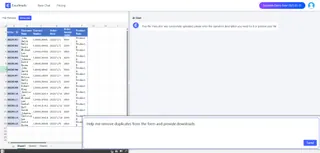
ステップ3:結果の確認
Excelmaticはリクエストを即座に処理し、重複のないテーブルを自動生成します。重要な指標やトレンドを強調表示し、データの解釈と推奨事項を提供することで、削除操作の正確性を確保します。
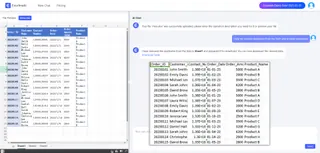
Excelmaticを選ぶ理由
- 時間の節約: 手作業や複雑な数式計算が不要で、Excelmaticは数秒で重複コンテンツの削除タスクを完了します。
- 使いやすさ: 専門的なスキルは不要で、誰でも自然言語を通じてExcelmaticと対話でき、シンプルで直感的に使用できます。
- 正確で信頼性が高い: Excelmaticは高度なアルゴリズムを使用して重複コンテンツを識別・削除し、データの整合性と正確性を保証します。
まとめ
Excelで重複を削除するのに、複雑な手作業や数式計算は必要ありません。Excelmaticはシンプルで効率的な方法を提供しています。自然言語の会話を通じて、簡単にタスクを達成できるだけでなく、多くの時間と労力を節約できます。大量のExcelデータを扱うことが多い場合は、Excelmatic を試して、仕事をより簡単かつ楽しいものにしてください。





